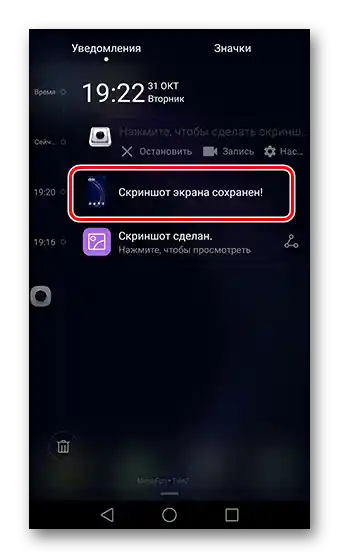Obsah:
Spôsob 1: Kombinácia tlačidiel
Takmer vo všetkých zariadeniach s operačným systémom Android existuje univerzálna metóda na snímanie obrazovky – kombinácia tlačidiel "Znížiť hlasitosť" + "Zapnúť".
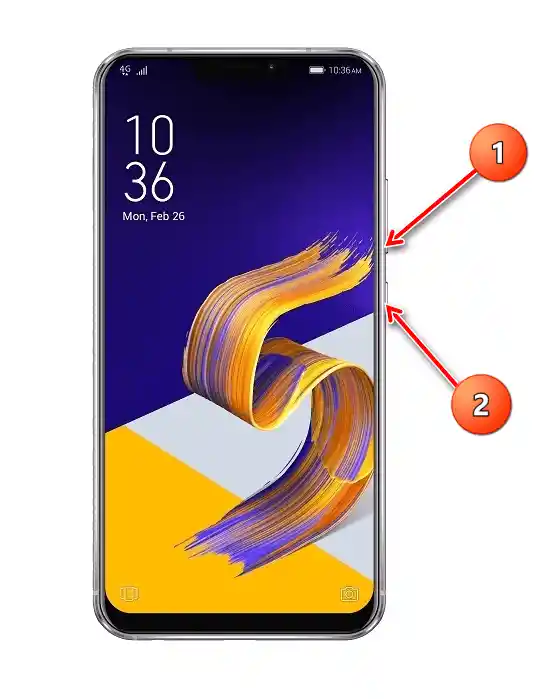
Stlačte túto kombináciu – vľavo dole sa objaví náhľad a editačné nástroje (nie sú dostupné na všetkých modeloch).
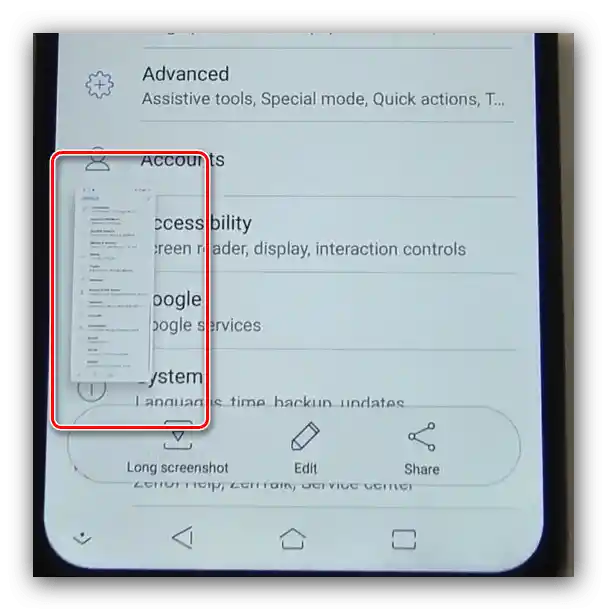
Spôsob 2: Tlačidlo v stavovom riadku
Mnohí výrobcovia, vrátane ASUSTeK, praktizujú rýchly prístup k funkcii vytvárania snímok obrazovky prostredníctvom vyhradeného prvku v paneli nástrojov centra oznámení. Prejdite na aplikáciu, ktorej snímku obrazovky chcete urobiť, a potom otvoríte lištu ťahom prsta zhora nadol po obrazovke.Teraz prejdite prstom po ikonách sprava doľava, čím prejdete na ďalšiu stránku – tam by mala byť tlačidlo "Snímka obrazovky", ťuknite na ňu pre vytvorenie snímky.
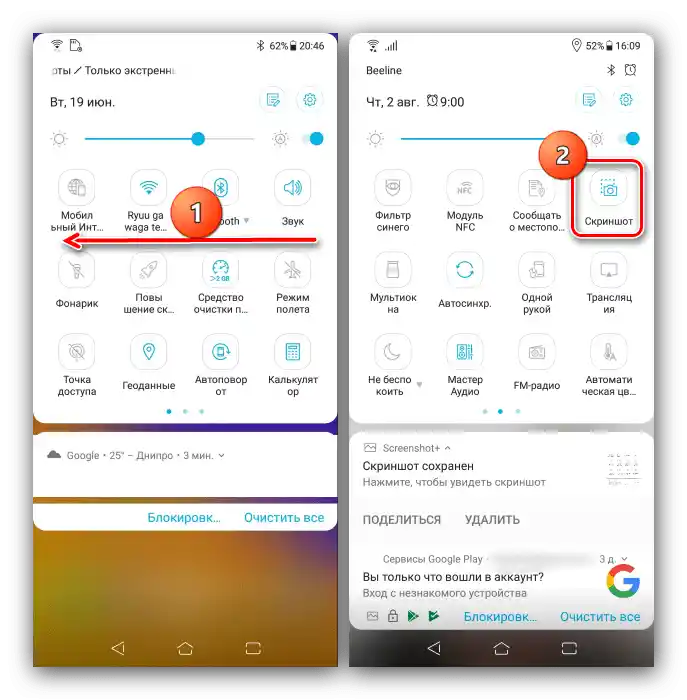
Táto metóda je jednou z najpohodlnejších a je vhodná na situácie, keď nie je možné použiť tlačidlá.
Spôsob 3: Tlačidlo "Zobraziť nedávne"
Jednou z funkcií rozhrania ZenUI, ktoré je nainštalované na zariadeniach ASUS, je dodatočné nastavenie navigačného panela, ktoré umožňuje pridať tam tlačidlo rýchlej snímky obrazovky.
- Otvorenie "Nastavenia", potom posuňte zoznam možností na pozíciu "Ďalšie" a ťuknite na ňu.
- Tu využite položku "Snímka obrazovky", umiestnenú v bloku "Rýchle akcie".
- Potom aktivujte možnosť "Tlačidlo nedávnych aplikácií".
![Aktivovať možnosť vytvárania snímok obrazovky na smartfónoch ASUS pomocou tlačidla nedávne aplikácie]()
Túto funkciu je možné zapnúť aj cez položky "Obrazovka" ("Display") – "Navigačný panel" ("Navigation Bar").
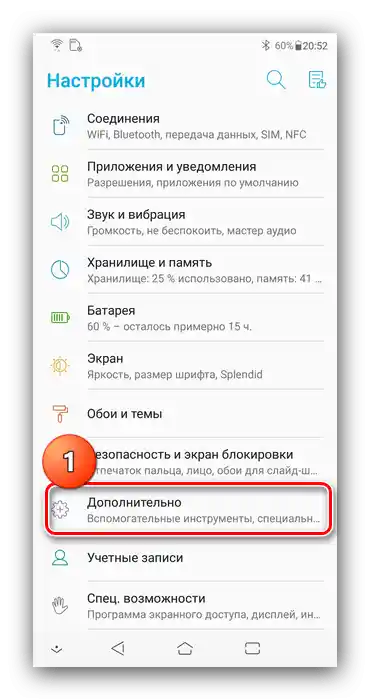
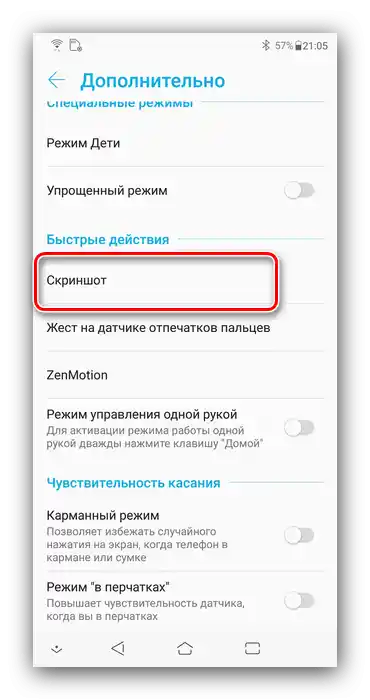
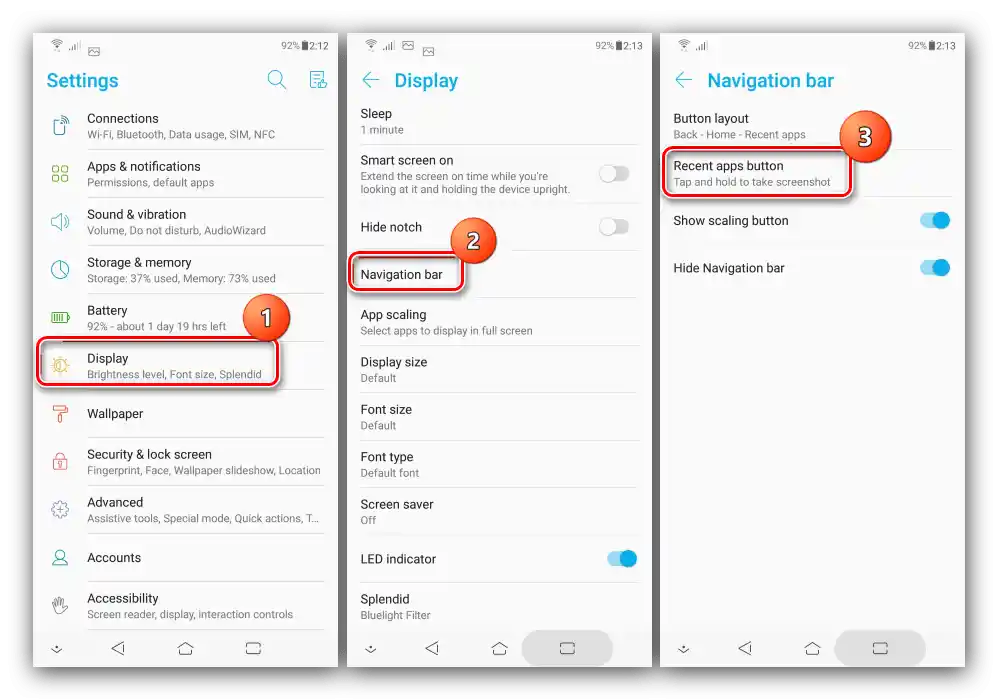
Teraz dlhé stlačenie tlačidla prístupu k nedávno otvoreným aplikáciám vytvorí snímku obrazovky. Tento spôsob vytvárania snímok obrazovky je najrýchlejší zo všetkých systémových.
Spôsob 4: Tretie strany aplikácie
Na riešenie našej úlohy môžeme využiť aj softvér tretích strán – našťastie, v Play Store je množstvo zodpovedajúcich produktov. Prácu s jedným z takýchto univerzálnych programov ukázal jeden z našich autorov v článku na nasledujúcom odkaze, odporúčame sa s ním oboznámiť.
Podrobnejšie: Vytvorenie snímky obrazovky na smartfóne s OS Android pomocou softvéru tretích strán